Medan Windows 10 nu kommer med snapping – och för att vara ärlig, det fungerar utmärkt – ibland vill du bara tvinga ett fönster att stanna på toppen. Lyxen med ett fönster i full storlek kan inte överskattas, mer så när du använder Chrome och behöver skriva ner viktiga detaljer om din favoritapp för anteckningar. Och det är därför vi ger dig en enkel guide för att alltid hålla fönster på topp i Windows 10. Metoderna som nämns nedan fungerar riktigt bra i Windows 10 och vi är säker på att dessa appar även kommer att fungera på äldre versioner av Windows som Windows 8, 8.1, 7, och även XP. Så utan ytterligare dröjsmål, låt oss komma igång.
Alltid på Windows-datorer
1. Först av allt, ladda ner den här lilla appen som heter TurboTop (Fri). Det är ett gratis verktyg och fungerar riktigt bra med alla typer av Windows-program.
2. Installera sedan programmet på Windows 10-dator. När installationen är klar kommer du att göra det hitta appar i systemfältet.

3. Klicka nu på den så kommer programmet att visa all Windows-aktivitet på din dator. Till exempel öppnade jag Chrome, Notepad-filer och andra appar. Nu, välj bara appen att du vill tvinga att stanna på toppen och du har det. För din information kan du ställa in flera fönster på Alltid överst-läge.
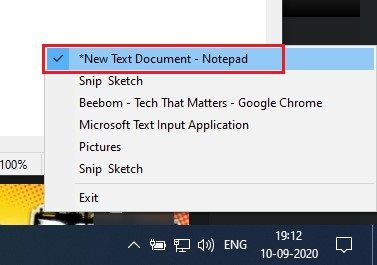
4. Den valda appen förblir överst oavsett vilken app du använder. Om du vill inaktivera tvångsfästning öppnar du bara programmet från systemfältet och avmarkerar det fästa programmet. Det är allt.
Notera: TurboTop körs automatiskt vid systemstart så att du inte behöver öppna den manuellt varje gång. Den kommer alltid att finnas tillgänglig i systemfältet.
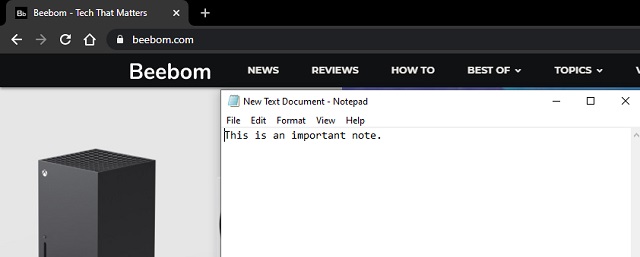
1. DeskPins är ett annat intuitivt verktyg som kan hjälpa dig att hålla fönstren överst. Öppna bara den här sidan och ladda ner gratisprogrammet. det är endast 104KB storleksmässigt och för gott omdöme är appen öppen källkod.
2. Liknar TurboTop, DeskPins också finns under systemfältet. Klicka på den så blir din muspekare en nål. Du kan behöva starta programmet manuellt första gången.
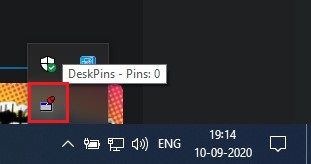
3. Bara nu klicka på fönstret att du vill ställa in Alltid på topp och det är allt. Det är ganska lätt, eller hur? Du kan göra detta för flera fönster.
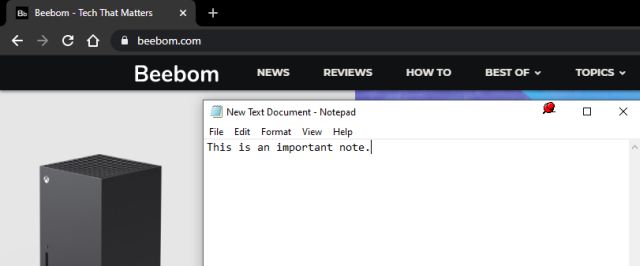
4. Och för att ta bort det fästa fönstret, flytta musen över nålen så visas den korsknappen. Klicka på den och Always on Top kommer att inaktiveras. Du kan också välja att ta bort den fästa appen från systemfältet.
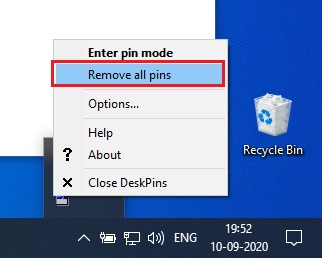
Tvingar ett fönster att stanna på toppen
Så det är så du kan behålla ett Alltid överst-fönster med hjälp av ett enkelt tredjepartsverktyg. Jag gillar både apparna och deras lilla fotavtryck, men om du vill ha en mer intuitiv lösning så välj DeskPins. På så sätt kan du hålla Chrome eller vilken annan app som helst ovanpå allt och agera som en mästare. Hur som helst, det är allt från oss. Om du vill lära dig mer sådana Windows-tips och tricks, håll ögonen öppna med oss. Om du också vill öka din produktivitet i Windows 10, följ vår länkade guide.
